Resim İçinde Resim Video Efekti ve Düzenleme Aracına Genel Bakış
Tek bir ekran üzerinden aynı anda oynatılabilen videoları paylaşmak ister misiniz? Seyahat deneyimlerinizi yüklemek, içerik vlog'ları oluşturmak veya oyun akışınızı paylaşmak isteyebilirsiniz. Videoyu ayrı ekranlara girmek mümkündür ancak düzenleme tamamlandıktan sonra yalnızca tek bir ekran kullanılarak izlenebilir. Bu tür bir video oluşturmanın bir yolu Resim İçinde Resim videosudur.
Bu yazımızda bunlardan bahsedeceğiz resim içinde resim videosu nasıl yapılır. Artık bunu yapma sürecini öğreneceksiniz. Bu nedenle resim içinde resim videonuzu oluşturabilir ve sosyal medya platformlarınızda paylaşabilirsiniz.
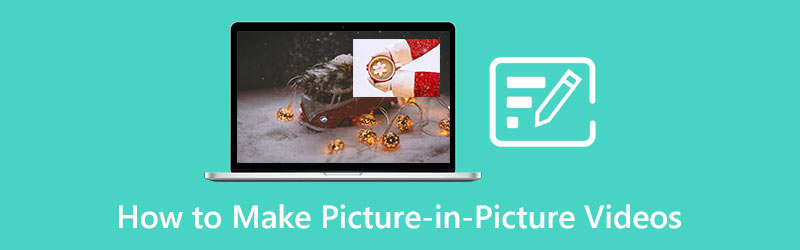
- REHBER LİSTESİ
- Bölüm 1. Resim İçinde Resim Videosu Nedir?
- Bölüm 2. PiP Videosu Nasıl Yapılır
- Bölüm 3. Resim İçinde Resim Videoları Ne İçin Kullanılır?
- Bölüm 4. Resim İçinde Resim Video Düzenleme hakkında SSS
Bölüm 1. Resim İçinde Resim Videosu Nedir?
Resim İçinde Resim (PiP) genellikle izlenen videonun küçük bir en boy oranına sahiptir. Genellikle ekranın üstünde ve kenarında konumlandırılır. İzlerken diğer uygulamaları kullanabilir veya ana ekranınızı kullanarak içeriklere göz atabilirsiniz.
Günümüzde video konferans kurulumlarında sıklıkla kullanılmaktadır. Genellikle konuşmacı tartışırken içeriği gösteren daha büyük bir ekran vardır. Ayrıca çevrimiçi oyun oyuncuları gibi yayıncılar tarafından da sıklıkla kullanılır. Oynanış ekranda görülebiliyor ve oyun sırasında yayıncı da izlenebiliyor. Resim içinde resim video düzenleme yoluyla mümkündür. Tek ekranı kullanarak ayrı videoları izleyebilirsiniz.
Resim İçinde Resim (PiP), sosyal medya platformlarında sıklıkla gördüğümüz içerikleri oluşturmak için günümüzde popüler bir şekilde kullanılmaktadır. İzleyicileri ve takipçileri ikna etmek için kullanıldı.
Bölüm 2. PiP Videosu Nasıl Yapılır
Seyahat videolarınızı Resim İçinde Resim düzenleme yoluyla paylaşmak istediğinizi varsayalım. Sosyal medya hesabınıza yüklemek isterseniz ArkThinker Video Dönüştürücü Ultimate idealdir. Yeni başlayan biri olarak, henüz kapsamlı fikirlere veya düzenleme becerilerine sahip olmadığınız belirtiliyor. Bu nedenle yalnızca kullanıcı dostu arayüze sahip bir araç kullanmanız tavsiye edilir.
Bu programı kullanırken Mac ve Windows uyumlu olduğundan cihazınızda çalışıp çalışmadığını düşünmenize gerek yok. Bu program, videolarınızı bir araya getirmenize ve kolaj oluşturucu aracılığıyla tek ekranda izlemenize olanak tanır. Bu özellik sayesinde ayrı ekranlarda izlenebilecek farklı videolar ekleyebilirsiniz. Uygulanan kolaj oluşturucu listesinden filtreleri ve müziği düzenleyebilir, ekleyebilirsiniz. Ayrıca ses ve video formatlarını mümkün olduğunca hızlı dönüştürmenize izin verilir. Fotoğraflarınızı ve video kliplerinizi içeren bir müzik videosu oluşturmak istiyorsanız bunu gerçekleştirebilirsiniz. Ayrıca isterseniz videonuzu kesip kırpabilirsiniz. Bu program, resim içinde resim için bir video düzenleyici sunar. Göz alıcı bir video üretebilirsiniz ve izleyiciler bundan kesinlikle hoşlanacaktır. Başlamak için aşağıda verilen işlemi izleyin.
İndirin ve Yükleyin
Programı indirip yükleyin ve uygulamayı başlatmak için kurulum işlemini tamamlayın.
Videolarınızı yükleyin
Arayüzden, Kolaj sekmesi. Alt kısımda, resim içinde resim video düzenleme işleminizde kullanmak istediğiniz Şablonu seçin. Bundan sonra klasörünüzden farklı videolar seçmek için Artı simgesini tıklayın.
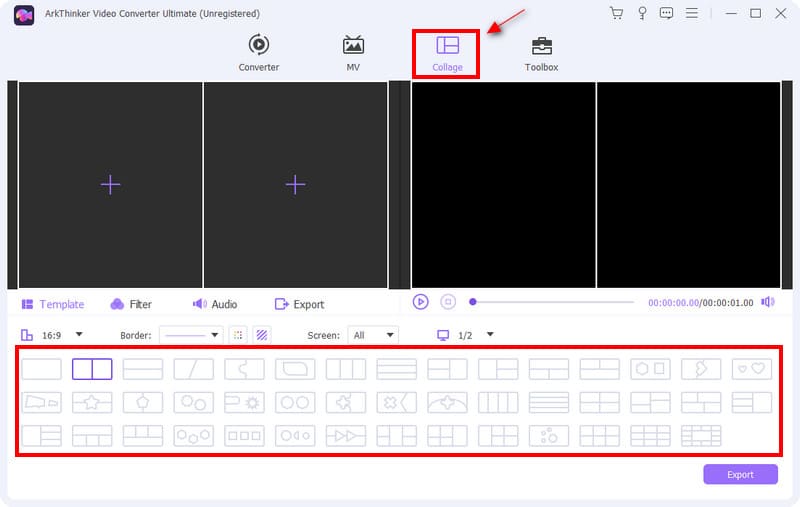
Ekran boyutunu ayarlayın
Videolarınız ayrı ekranlara yerleştirildikten sonra videolarınızın ekran boyutunu özgürce ayarlayabilirsiniz. İmlecinizi video ekranlarından birine getirdiğinizde boyut ayarı görünecektir. Tercihinize göre ekranı küçültebilir veya büyütebilirsiniz.
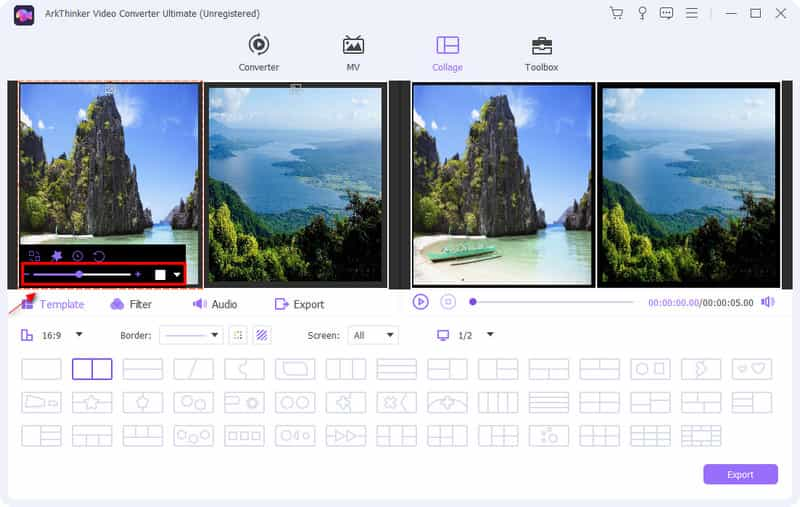
Videolarınızı düzenleyin
Şablonun yanı sıra uygulayabilirsiniz filtreler videolarınıza. Ayrıca videolarınızı da ayarlayabilirsiniz. kontrast, doygunluk, parlaklık, Ve renk tonu. Video ekranlarınızdan birine sağ tıklayın. Bundan sonra göreceksiniz Efekt ve Filtreve o düğmeye tıklayın. Artık temel efekti videonuza uygulayabilirsiniz.
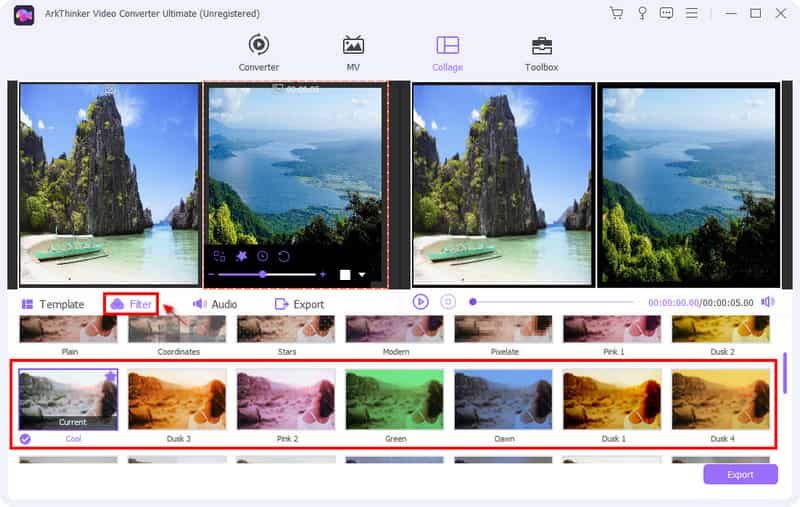
Ayrıca tıklayın Ses Sesi korumak veya videolarınız için arka plan müziği eklemek istiyorsanız. Kutuyu işaretleyin ve (+) simgesine tıklayın. Ayrıca arka plan müziğinin ses düzeyini tercihinize göre ayarlayabilirsiniz.
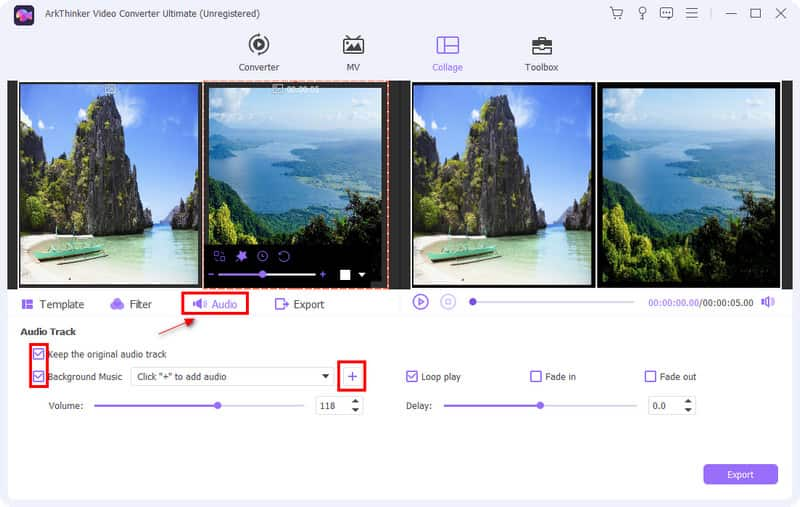
Resim içinde resim videonuzu dışa aktarın
Yaptığınız düzenlemeden sonra artık tıklayabilirsiniz. İhracat videonuzun adı, biçimi, kare hızı, çözünürlüğü ve kalitesiyle ilgili değişiklikler yapmak.
Videonuzda yaptığınız değişikliklerden memnun kaldığınızda kaydedebilir ve Dışa Aktarmayı Başlat çıktınız.
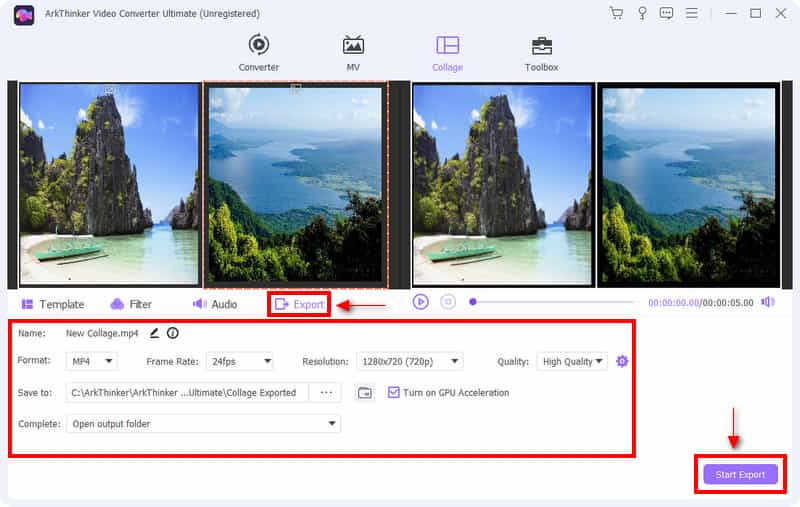
Bölüm 3. Resim İçinde Resim Videoları Ne İçin Kullanılır?
Günümüzde online platformlar üzerinden görebileceğiniz ve izleyebileceğiniz pek çok içerik bulunmaktadır. Resim içinde resim birçok kişi tarafından yaygın olarak kullanılan içeriklerden biridir. İçerik oluşturucular tarafından genellikle hedef izleyicileriyle paylaşılacak bir içerik olarak kullanılır. Örneğin bir tepki videosu hazırlayarak resim içinde resim videosu oluşturabilirsiniz. Tartışırken dersinizin ekranda görüntülenmesi gibi eğitici içerikler oluşturabilirsiniz. Ayrıca oyunu oynarken görüntünüzü ve anlatımınızı gösterebilir. Resim içinde resim düzenleme konusunda kesinlikle çok daha fazlasını yapabilirsiniz.
Bölüm 4. Resim İçinde Resim Video Düzenleme hakkında SSS
Resim içinde resim ile resim içinde resim arasındaki fark nedir?
Resim İçinde Resim (PIP), birincil video kaynağını ana ekranda görüntüler ve ikincil kaynak bir alt pencerede görüntülenir. Öte yandan, Resim İçinde Resim (PBP) farklı kaynaklarda farklı görüntüler görüntüler.
YouTube'u PiP modunda nasıl oynatırım?
Youtube'da Resim İçinde Resim modunu oynamak için telefonunuzun ayarlarına gitmeniz, Uygulamalar'ı aramanız ve Youtube'a tıklamanız gerekir. Youtube'da resim içinde resim'i arayın ve izin vermeyi seçin. Youtube profilinizden ayarlara gidin, geneli arayın ve resim içinde resim seçeneğine izin verin.
Resim İçinde Resim modu neden çalışmıyor?
Resim içinde resim özelliği, etkinleştirmiş olsanız bile normal modunda çalışmıyorsa telefonunuzu yeniden başlatın.
Çözüm
İçerik yaratıcısı olmak günümüzde popülerdir. Çeşitli sosyal medya platformlarına içerik yüklemeleriyle tanınırlar. Çevrimiçi ortamlarda onlar için çok büyük bir fırsatın olduğu bir gerçek. İzleyici ve takipçi kazanmak için kitlelerin beğenisine uygun içerikleri düşünmek gerekir. Resim İçinde Resim video düzenleme günümüzde içerik oluşturmak için kullanılmaktadır. Videolarınızı sergilemek ve yalnızca tek bir ekranda göstermek istiyorsanız yaratıcı çıktılarınızı paylaşmak için bu yolu kullanabilirsiniz.
Bu yazı hakkında ne düşünüyorsunuz? Bu gönderiyi derecelendirmek için tıklayın.
Harika
Değerlendirme: 4.9 / 5 (dayalı 366 oylar)
Daha Fazla Çözüm Bul
Kolaj Videosu Kolaj Videoları Oluşturmak için 4 Video Kolaj Uygulaması Windows ve Mac'te Kaçırmanız Gereken En İyi 6 Bölünmüş Ekranlı Video Düzenleyici Videoyu Müzikle Hızla Kolajlamak için En İyi 5 Kolaj Oluşturucu Mac ve iPhone'da Ekranı Bölmek için iMovie'yi Kullanmanın 2 Yolu Yeni Başlayanlar İçin En İyi 5 Yan Yana Video Uygulaması [iOS/Android] Mac, Windows, iPhone ve Android için 5 Video Kolaj Uygulamasıİlgili Makaleler
- Videoyu düzenle
- Windows, Mac, iPhone ve Android'de MP3'e Albüm Resmi Ekleme
- Videolar, Sesler ve Fotoğraflar için En İyi 5 Meta Veri Görüntüleyicisini Kontrol Edin
- Bilgisayarda ve Cep Telefonunda Video Dosyası Meta Verileri Nasıl Düzenlenir
- Mac, Windows, iPhone ve Android için 5 Video Kolaj Uygulaması
- Yeni Başlayanlar İçin TikTok'ta Bölünmüş Ekran Yapmak İçin Beton Eğitimi
- Yeni Başlayanlar İçin En İyi 5 Yan Yana Video Uygulaması [iOS/Android]
- Mac ve iPhone'da Ekranı Bölmek için iMovie'yi Kullanmanın 2 Yolu
- Instagram Reels için Video Kolajı Oluşturun [Mobil ve Masaüstü]
- Videoyu Müzikle Hızla Kolajlamak için En İyi 5 Kolaj Oluşturucu
- Videolar, Sesler, Fotoğraflar ve PDF'ler için En İyi 5 Meta Veri Düzenleyicisi



